- Autor Abigail Brown [email protected].
- Public 2024-01-07 19:01.
- Zadnja izmjena 2025-01-24 12:04.
Šta treba znati
- Sakrij kolonu: Odaberite ćeliju u koloni koju želite sakriti, a zatim pritisnite Ctrl+ 0. Za otkrivanje skrivanja, odaberite susjednu kolonu i pritisnite Ctrl+ Shift+ 0.
- Sakrij red: Odaberite ćeliju u redu koju želite sakriti, a zatim pritisnite Ctrl+ 9. Za otkrivanje skrivanja, odaberite susjednu kolonu i pritisnite Ctrl+ Shift+ 9.
- Također možete koristiti kontekstni meni desnim klikom i opcije formata na kartici Home da sakrijete ili otkrijete pojedinačne redove i kolone.
Možete sakriti kolone i redove u Excel-u da biste napravili čišći radni list bez brisanja podataka koji bi vam mogli zatrebati kasnije, iako ne postoji način da sakrijete pojedinačne ćelije. U ovom vodiču dajemo uputstva za tri načina za sakrivanje i otkrivanje kolona u programu Excel 2019, 2016, 2013, 2010, 2007 i Excel za Microsoft 365.
Sakrij kolone u Excelu pomoću prečice na tastaturi
Kombinacija tastera za sakrivanje kolona je Ctrl+ 0.
- Kliknite na ćeliju u koloni koju želite sakriti da postane aktivna ćelija.
- Pritisnite i držite tipku Ctrl na tastaturi.
-
Pritisnite i otpustite tipku 0 bez otpuštanja tipke Ctrl. Kolona koja sadrži aktivnu ćeliju treba biti skrivena od pogleda.
Da sakrijete više kolona koristeći prečicu na tastaturi, označite barem jednu ćeliju u svakoj koloni koju želite sakriti, a zatim ponovite drugi i tri korak iznad.
Sakrij kolone koristeći kontekstni meni
Opcije dostupne u kontekstu - ili desnom tipku miša - mijenjaju se ovisno o objektu koji je odabran kada otvorite meni. Ako opcija Hide, kao što je prikazano na slici ispod, nije dostupna u kontekstualnom meniju, vjerovatno niste odabrali cijelu kolonu prije nego što ste kliknuli desnim klikom.

Image Sakrij jednu kolonu
- Kliknite zaglavlje kolone kolone koju želite sakriti da odaberete cijelu kolonu.
- Kliknite desnim tasterom miša na odabranu kolonu da otvorite kontekstni meni.
-
Odaberite Sakrij. Odabrana kolona, slovo kolone i svi podaci u koloni bit će skriveni od pogleda.
Sakrij susjedne stupce
- U zaglavlju kolone kliknite i prevucite pokazivačem miša da označite sve tri kolone.
- Kliknite desnim tasterom miša na odabrane kolone.
- Odaberite Sakrij. Odabrani stupci i slova kolona bit će skriveni od pogleda.
Kada sakrijete kolone i redove koji sadrže podatke, to ne briše podatke, a i dalje ih možete referencirati u formulama i grafikonima. Skrivene formule koje sadrže reference ćelija ažurirat će se ako se podaci u referenciranim ćelijama promijene.
Sakrij odvojene kolone
-
U zaglavlju kolone kliknite na prvu kolonu koju želite sakriti.
- Pritisnite i držite tipku Ctrl na tastaturi.
- Nastavite da držite pritisnutu tipku Ctrl i kliknite jednom na svaki dodatni stupac koji želite sakriti da ih odaberete.
- Otpustite tipku Ctrl.
- U zaglavlju kolone, kliknite desnim tasterom miša na jednu od selektovanih kolona i izaberite Sakrij. Odabrani stupci i slova kolona bit će skriveni od pogleda.
Kada sakrivate zasebne kolone, ako se pokazivač miša ne nalazi iznad zaglavlja kolone kada kliknete desnim dugmetom miša, opcija sakrivanja neće biti dostupna.
Sakrijte i otkrijte kolone u Excel-u pomoću okvira za ime
Ova metoda se može koristiti za otkrivanje bilo koje pojedinačne kolone. U našem primjeru koristit ćemo kolona A.
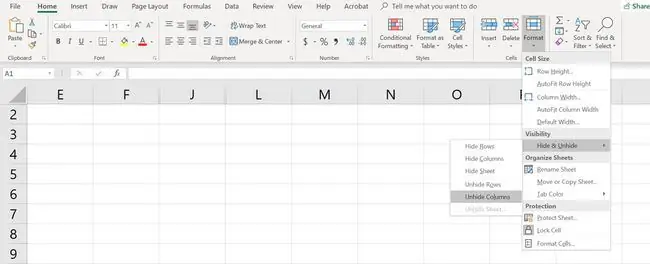
- Upišite referencu ćelije A1 u polje za ime.
-
Pritisnite tipku Enter na tastaturi da odaberete skrivenu kolonu.
- Kliknite na karticu Početna na vrpci.
- Kliknite na ikonicu Format na traci da otvorite padajući meni.
- U odjeljku Vidljivost menija, odaberite Sakrij i otkrij > Sakrij kolone ili Otkrij kolonu.
Otkrij kolone koristeći prečicu na tastaturi
Kombinacija tipki za otkrivanje sakrivanja kolona je Ctrl+Shift+0.
- Upišite referencu ćelije A1 u Polje za ime.
- Pritisnite tipku Enter na tastaturi da odaberete skrivenu kolonu.
- Pritisnite i držite tipke Ctrl i Shift na tastaturi.
- Pritisnite i otpustite tipku 0 bez otpuštanja tipki Ctrl i Shift.
Da biste otkrili jednu ili više kolona, označite barem jednu ćeliju u kolonama s obje strane skrivenih kolona(a) pomoću pokazivača miša.
- Kliknite i prevucite mišem da označite kolone od A do G.
- Pritisnite i držite tipke Ctrl i Shift na tastaturi.
-
Pritisnite i otpustite tipku 0 bez otpuštanja tipki Ctrl i Shift. Skrivene kolone će postati vidljive.
Tasterska prečica Ctrl+Shift+0 možda neće raditi u zavisnosti od verzije Windowsa koju koristite, iz razloga koje Microsoft nije objasnio. Ako ova prečica ne radi, koristite drugu metodu iz članka.
Otkrij kolone koristeći kontekstni meni
Kao i kod gornje metode prečice, morate odabrati najmanje jednu kolonu s obje strane skrivene kolone ili kolona da biste ih otkrili. Na primjer, da biste otkrili stupce D, E i G:
- Pređite pokazivačem miša preko kolone C u zaglavlju kolone. Kliknite i prevucite mišem da označite stupce C do H da otkrijete sve kolone odjednom.
- Kliknite desnim tasterom miša na odabrane kolone i odaberite Otkrij. Skrivene kolone će postati vidljive.
Sakrij redove koristeći prečice
Kombinacija tastera na tastaturi za skrivanje redova je Ctrl+9:
- Kliknite na ćeliju u redu koju želite da sakrijete da postane aktivna ćelija.
- Pritisnite i držite tipku Ctrl na tastaturi.
- Pritisnite i otpustite tipku 9 bez otpuštanja tipke Ctrl. Red koji sadrži aktivnu ćeliju treba biti sakriven od pogleda.
Da sakrijete više redova koristeći prečicu na tastaturi, označite najmanje jednu ćeliju u svakom redu koju želite da sakrijete, a zatim ponovite korake dva i tri iznad.
Sakrij redove koristeći kontekstni meni
Opcije dostupne u kontekstualnom meniju - ili desnim klikom - mijenjaju se u zavisnosti od odabranog objekta kada ga otvorite. Ako opcija Sakrij, kao što je prikazano na gornjoj slici, nije dostupna u kontekstualnom meniju, to je zato što vjerovatno niste odabrali cijeli red.
Sakrij jedan red
- Kliknite na zaglavlje reda za red koji treba sakriti da odaberete cijeli red.
- Kliknite desnim tasterom miša na odabrani red da otvorite kontekstni meni.
- Odaberite Sakrij. Odabrani red, slovo reda i svi podaci u redu bit će skriveni od pogleda.
Sakrij susjedne redove
- U zaglavlju reda kliknite i prevucite pokazivačem miša da označite sva tri reda.
- Kliknite desnim tasterom miša na selektovane redove i izaberite Sakrij. Odabrani redovi će biti skriveni od pogleda.
Sakrij odvojene redove
- U zaglavlju retka kliknite na prvi red da budete sakriveni.
- Pritisnite i držite tipku Ctrl na tastaturi.
- Nastavite da držite pritisnutu tipku Ctrl i kliknite jednom na svaki dodatni red da budete skriveni da ih odaberete.
- Kliknite desnim tasterom miša na jedan od selektovanih redova i izaberite Sakrij. Odabrani redovi će biti skriveni od pogleda.
Sakrij i otkrij redove koristeći okvir za ime
Ova metoda se može koristiti za otkrivanje bilo kojeg pojedinačnog reda. U našem primjeru koristit ćemo red 1.
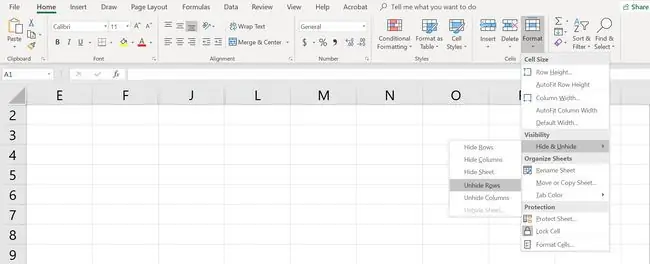
- Upišite referencu ćelije A1 u Polje za ime.
- Pritisnite tipku Enter na tastaturi da odaberete skriveni red.
- Kliknite na karticu Početna na vrpci.
- Kliknite na ikonicu Format na traci da otvorite padajući meni.
- U odjeljku Vidljivost menija, izaberite Sakrij i ne sakrij > Sakrij redove ili Otkrij red.
Otkrijte redove koristeći prečicu na tastaturi
Kombinacija tastera za otkrivanje redova je Ctrl+Shift+9.
Otkrijte redove koristeći prečice i okvir za ime
- Upišite referencu ćelije A1 u Polje za ime.
- Pritisnite tipku Enter na tastaturi da odaberete skriveni red.
- Pritisnite i držite tipke Ctrl i Shift na tastaturi.
- Pritisnite i držite tipke Ctrl i Shift na tastaturi. Red 1 će postati vidljiv.
Otkrijte redove koristeći prečicu na tastaturi
Da biste otkrili jedan ili više redova, označite najmanje jednu ćeliju u redovima sa obe strane skrivenog(ih) reda(ova) pomoću pokazivača miša. Na primjer, želite da otkrijete redove 2, 4 i 6.
- Da otkrijete sve redove, kliknite i prevucite mišem da označite redove od 1 do 7.
- Pritisnite i držite tipke Ctrl i Shift na tastaturi.
- Pritisnite i otpustite tipku 9 bez otpuštanja tipki Ctrl i Shift. Skriveni red(ovi) će postati vidljiv.
Otkrij redove koristeći kontekstni meni
Kao i kod gornje metode prečice, morate odabrati najmanje jedan red sa obje strane skrivenog reda ili redova da biste ih otkrili. Na primjer, da biste otkrili redove 3, 4 i 6:
- Pređite pokazivačem miša preko reda 2 u zaglavlju reda.
- Kliknite i prevucite mišem da označite redove od 2 do 7 da otkrijete sve redove odjednom.
- Kliknite desnim tasterom miša na odabrane redove i odaberite Otkrij. Skriveni red(ovi) će postati vidljiv.






